win10 重启一直收集错误怎么回事 win10一直收集错误重启无法开机如何处理
更新时间:2021-12-01 10:12:00作者:huige
有不少雨林木风win10旗舰版系统用户反映说电脑重启开机时,电脑屏幕界面一直显示“你的电脑遇到问题,需要重新启动。我们只收集某些错误信息,然后你可以重新启动”,导致无法开机,这让用户们很是困扰,要如何来解决呢?下文给大家带来详细的解决方法供大家参考。
推荐:win10纯净版64位免激活下载
处理方法一:
1、按下“win+r”打开运行,输入:msconfig 点击确定打开系统配置;
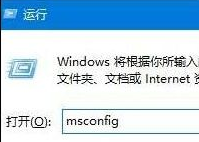
2、点击”服务”标签卡,勾选“隐藏所有的微软服务”,然后点击【全部禁用】;
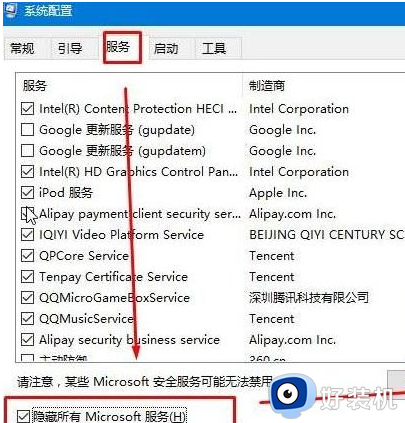
3、点击”启动”标签卡, 点击”打开任务管理器”,禁用全部启动项;
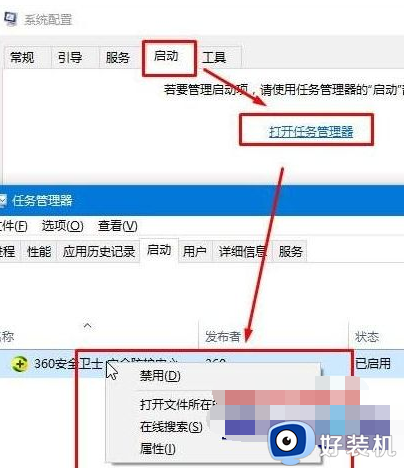
4、重启设备。当弹出“系统配置实用程序”的时候,选中此对话框中的”不再显示这条信息”并点击确定。
处理方法二:
1、在开始菜单单击右键,选择“电源选项”;
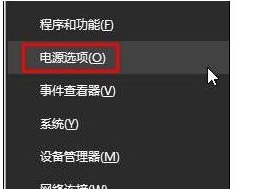
2、点击“选择电源按钮功能”,点击“更改当前不可用的设置”;
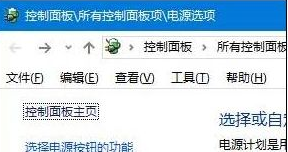
3、取消“启用快速启动”功能,设置完成后重启计算机。
上述便是win10 重启一直收集错误的详细解决方法,大家如果也遇到了这样问题的话,可以学习上面的方法来进行操作,相信可以帮助到大家。
win10 重启一直收集错误怎么回事 win10一直收集错误重启无法开机如何处理相关教程
- win10一直收集错误重启怎么办 win10收集错误信息然后重启怎么解决
- win10经常蓝屏收集错误信息怎么办 win10电脑一直收集错误信息重启的解决教程
- win10老是蓝屏收集错误信息怎么办 win10频繁收集错误信息重启如何处理
- 电脑收集错误信息重新启动如何解决 win10电脑蓝屏收集错误信息怎么办
- win10老是收集错误重启怎么解决 win10收集错误信息然后重启的修复方法
- win10系统一直提示ms-settings:display错误怎么回事 win10系统一直提示ms-settings:display错误的解决方法
- win10遇到问题需要重新启动怎么解决 win10遇到问题需要重新启动两种解决方法
- win10开机修复磁盘,无法开机怎么回事 win10修复磁盘错误无法开机如何处理
- win10电脑遇到问题需要重启怎么办 电脑win10遇到问题需要重新启动解决方案
- win10werfault.exe应用程序出错的解决方法 win10werfault.exe错误怎么办
- win10拼音打字没有预选框怎么办 win10微软拼音打字没有选字框修复方法
- win10你的电脑不能投影到其他屏幕怎么回事 win10电脑提示你的电脑不能投影到其他屏幕如何处理
- win10任务栏没反应怎么办 win10任务栏无响应如何修复
- win10频繁断网重启才能连上怎么回事?win10老是断网需重启如何解决
- win10批量卸载字体的步骤 win10如何批量卸载字体
- win10配置在哪里看 win10配置怎么看
热门推荐
win10教程推荐
- 1 win10亮度调节失效怎么办 win10亮度调节没有反应处理方法
- 2 win10屏幕分辨率被锁定了怎么解除 win10电脑屏幕分辨率被锁定解决方法
- 3 win10怎么看电脑配置和型号 电脑windows10在哪里看配置
- 4 win10内存16g可用8g怎么办 win10内存16g显示只有8g可用完美解决方法
- 5 win10的ipv4怎么设置地址 win10如何设置ipv4地址
- 6 苹果电脑双系统win10启动不了怎么办 苹果双系统进不去win10系统处理方法
- 7 win10更换系统盘如何设置 win10电脑怎么更换系统盘
- 8 win10输入法没了语言栏也消失了怎么回事 win10输入法语言栏不见了如何解决
- 9 win10资源管理器卡死无响应怎么办 win10资源管理器未响应死机处理方法
- 10 win10没有自带游戏怎么办 win10系统自带游戏隐藏了的解决办法
